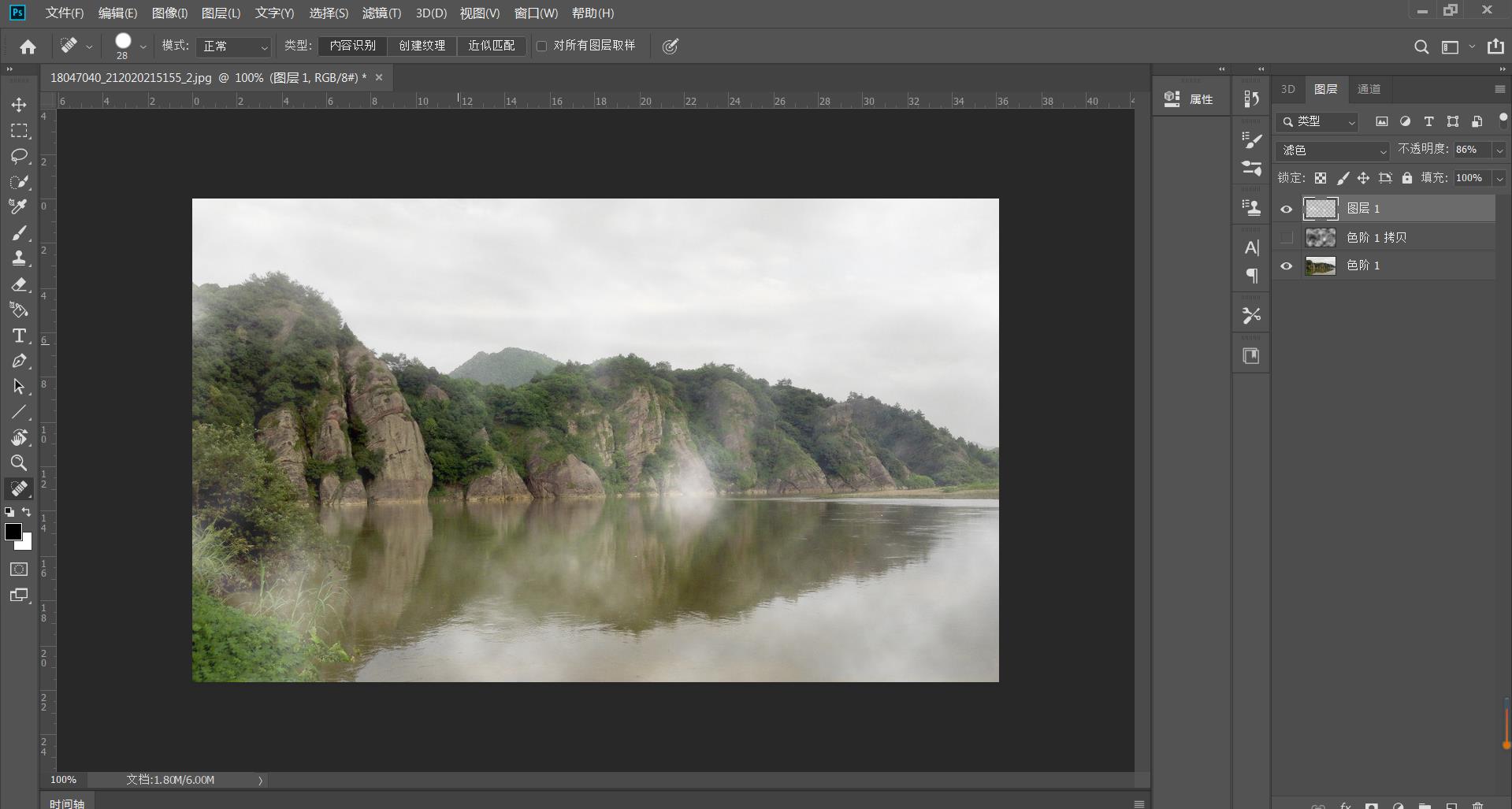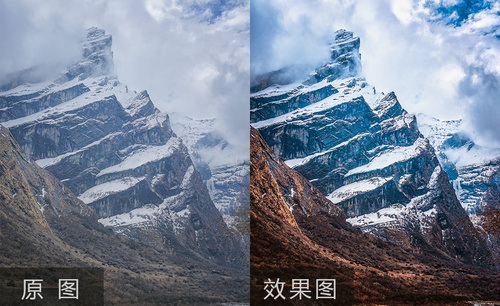PS添加烟雾的技巧
发布时间:2019年12月05日 15:40
PS添加烟雾的技巧
一,准备工具
1,Photoshop(任何版本都可以)
二,步骤
1,将准备好的图片放入图层中,按住【Ctrl+J】复制并将背景填充为黑色,如图

2,在复制的背景中点击【滤镜】【渲染】选择【云彩】,如图
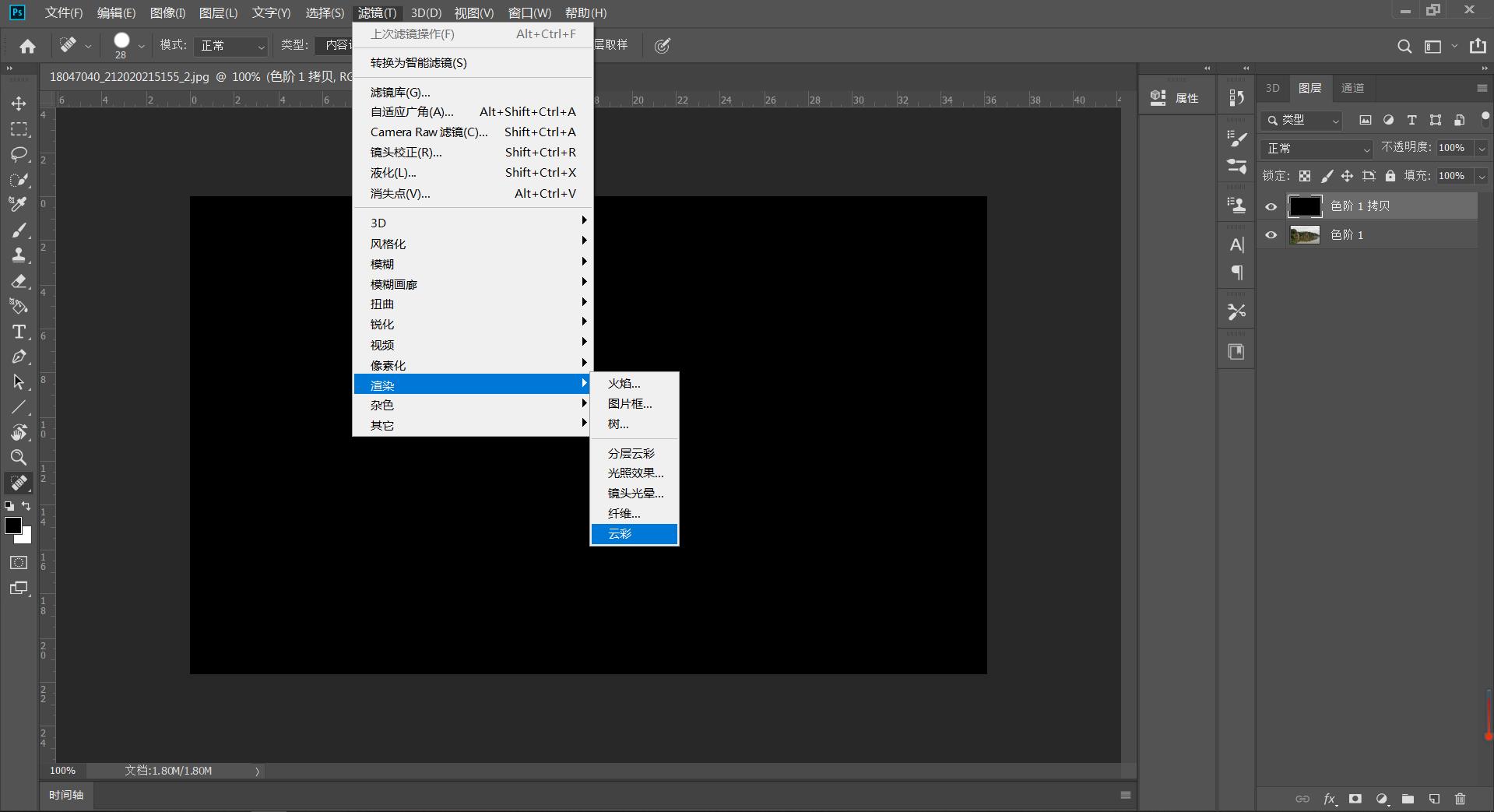
3,点击通道,选择红色通道并按住【Ctrl+鼠标左键】得到选区,如下

4,返回【图层】按住【Ctrl+J】将红通道复制到图层中,效果如下
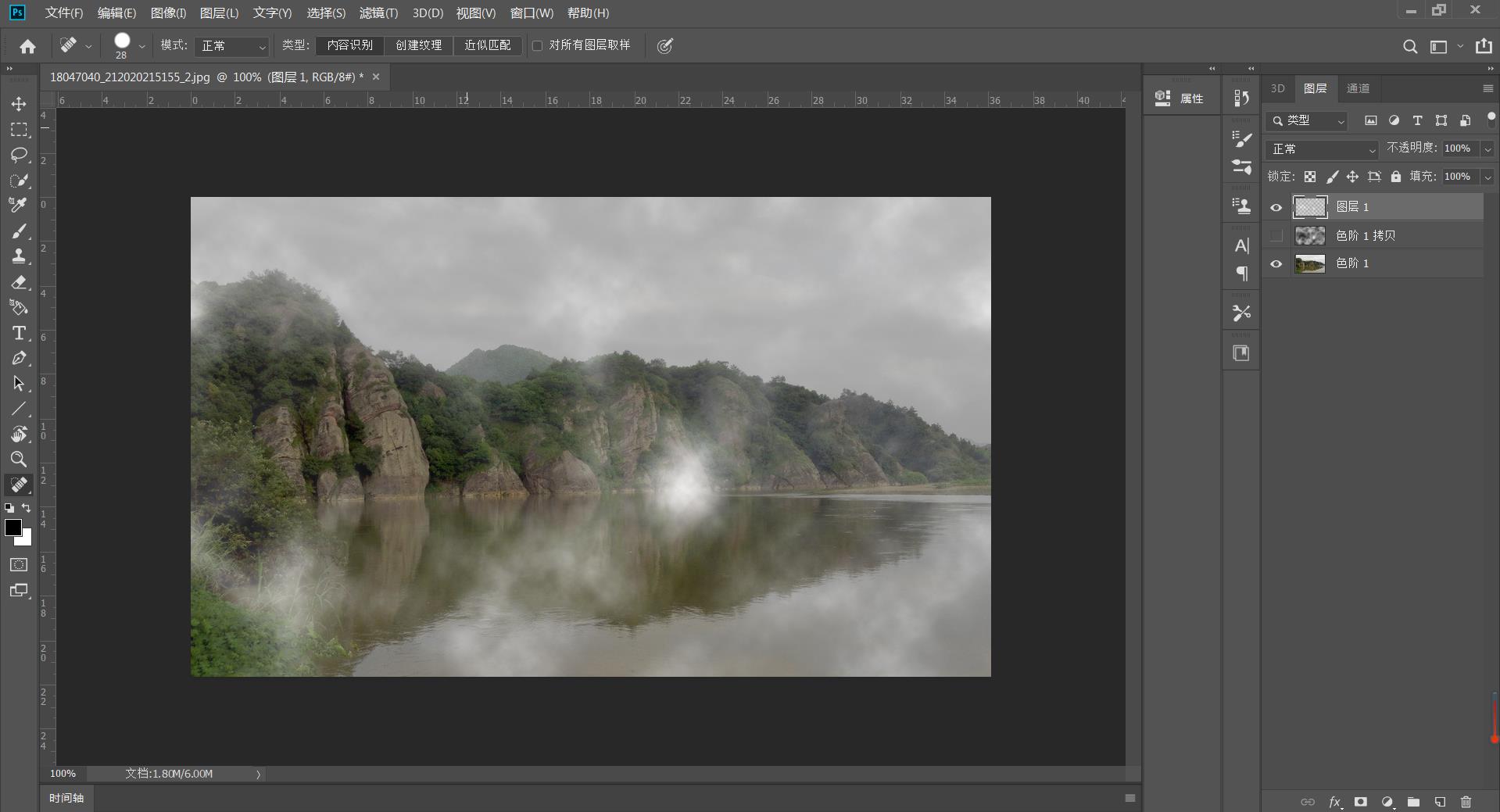
5,可将复制来的图层的混合模式改为【滤色】,降低不透明度,效果如下